„Instagram Reels“ yra „Instagram“ platformos funkcija, leidžianti vartotojams kurti trumpus 15 sekundžių vaizdo įrašus su efektais, muzika ar kitu garsu. Naudotojai redaguoja vaizdo įrašus naudodami įvairius kūrybinius įrankius, tokius kaip filtrai, greičio valdikliai ir teksto perdangos. Tada jie gali bendrinti savo ritinius su savo sekėjais ir tyrinėti populiarius kitų naudotojų ritinius tam skirtoje programos skiltyje.

Šiame straipsnyje pristatomos pagrindinės Reels funkcijos, kaip jas sukurti ir kaip jomis dalytis.
Kokios yra pagrindinės „Instagram“ būgnų savybės?
Kai kurios pagrindinės „Instagram Reels“ funkcijos:
- Vaizdo įrašymas: vartotojai gali įrašyti ir redaguoti vaizdo įrašus naudodami „Instagram“ kamerą su galimybe pridėti muzikos, teksto ir kitų kūrybinių efektų.
- Muzikos biblioteka: vartotojai gali pasirinkti iš licencijuotos muzikos bibliotekos, kurią norite pridėti prie savo vaizdo įrašų.
- Duetas ir remiksas: vartotojai gali dalyvauti „dueto“ vaizdo įrašuose su kitais vartotojais. Jie gali pridėti savo filmuotą medžiagą prie esamo vaizdo įrašo arba sukurti „remiksą“ pridėdami savo elementų.
- Greičio valdymas: vartotojai gali reguliuoti savo vaizdo įrašų greitį, kad sukurtų sulėtinto arba uždelsto efektus.
- Bendrinimas: Naudotojas gali bendrinti savo vaizdo įrašus savo profilio skiltyje „Reel“, taip pat „Instagram“ istorijose ir tiesioginėmis žinutėmis. Jie taip pat gali bendrinti ritinius su kitomis platformomis, tokiomis kaip „Facebook“ ir „TikTok“.
- Atradimas: vartotojai gali naršyti populiarius ir populiarius vaizdo įrašus visoje platformoje naudodami skirtuką Ritės. Kiti vartotojai taip pat gali atrasti savo ritinius.
Kaip sukurti „Instagram“ ritinius
Apskritai „Instagram Reels“ kūrimas yra nesudėtingas procesas.
Atlikite šiuos veiksmus, kad pradėtumėte kurti „Instagram“ ritinius „Android“ įrenginyje:
- Atidaryk Instagram programa .
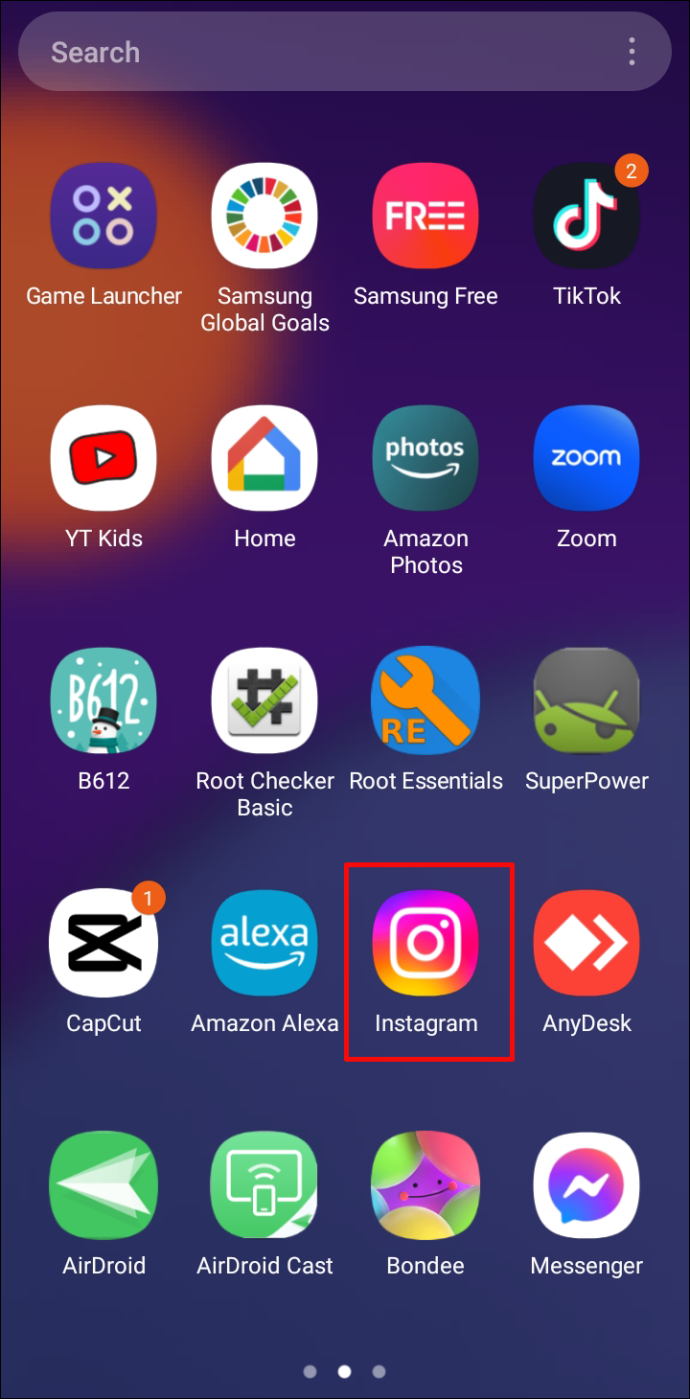
- Bakstelėkite pliuso ženklą viršuje arba bakstelėkite ritės piktogramą ekrano apačioje.
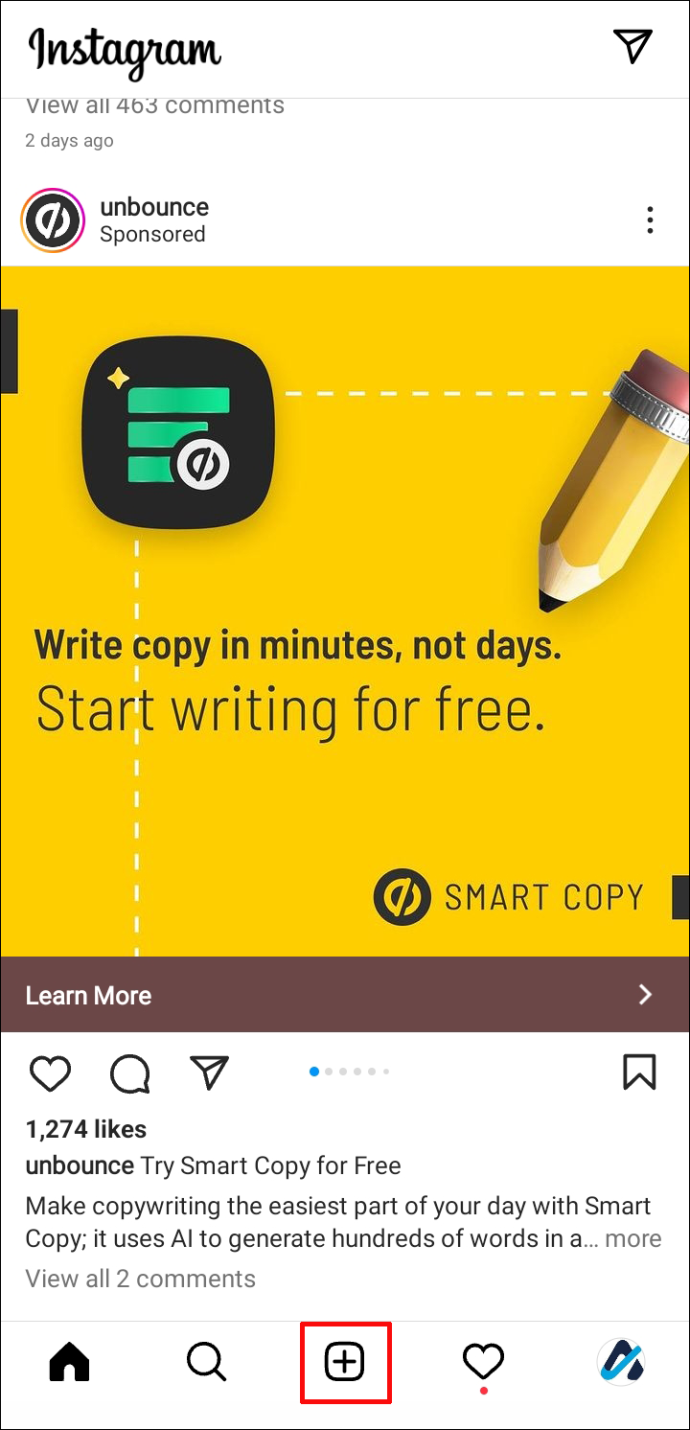
- Pasirinkite „Ritė“.
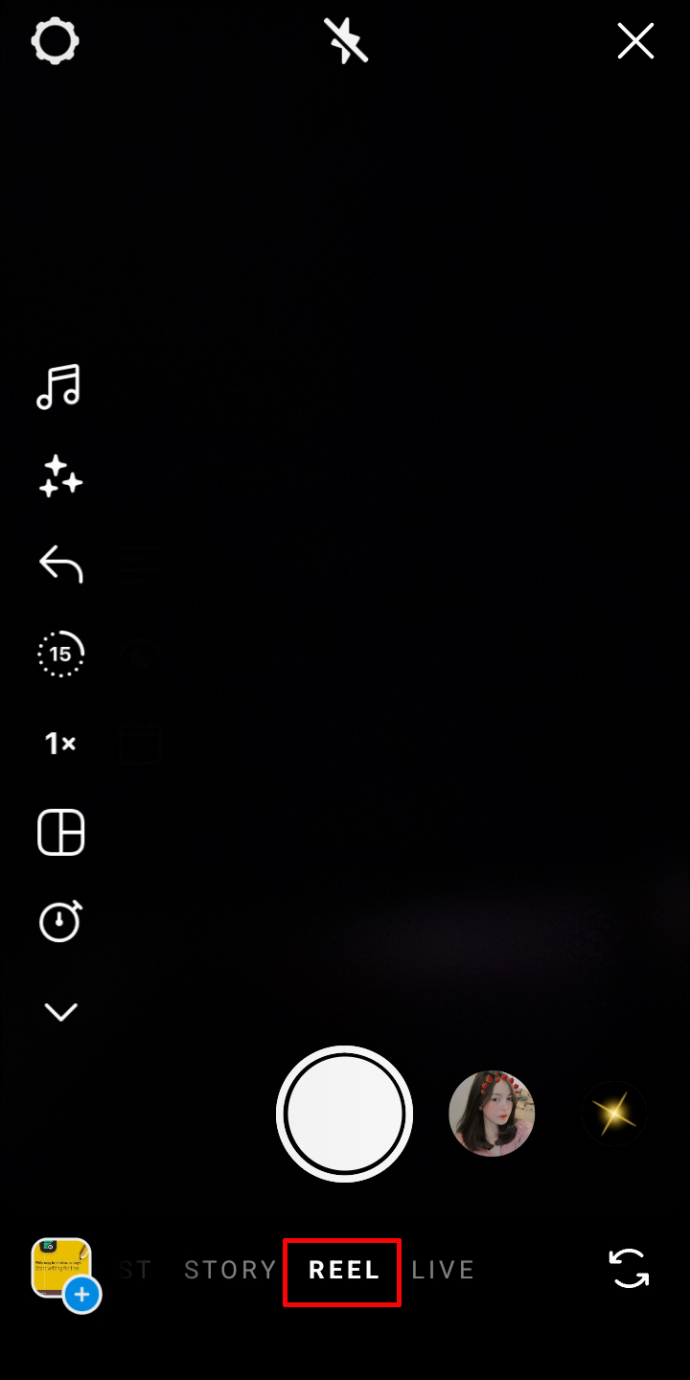
- Bakstelėkite raudoną įrašymo mygtuką ekrano apačioje, kad pradėtumėte įrašyti klipą arba vaizdo įrašą, ir pasirinkite jį dar kartą, kad baigtumėte įrašymą. Taip pat galite pridėti iš anksto įrašytą vaizdo įrašą iš savo fotoaparato ritinio, pasirinkę galerijos laukelį apatiniame kairiajame kampe.
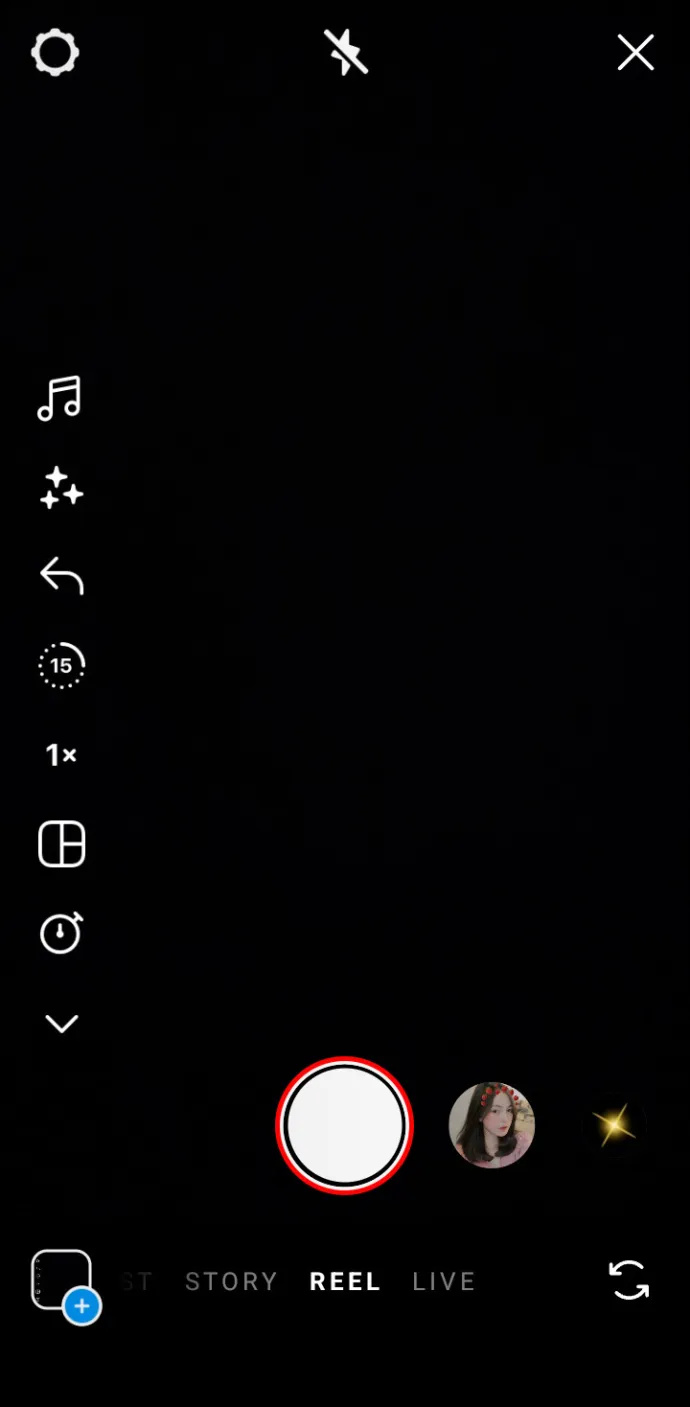
- Eikite į „Peržiūra“.
- Apatiniame kairiajame kampe pasirinkite „Redaguoti klipus“, kad naudodami redagavimo įrankius apkarpytumėte, pridėtumėte muzikos ir pagerintumėte vaizdo įrašą.
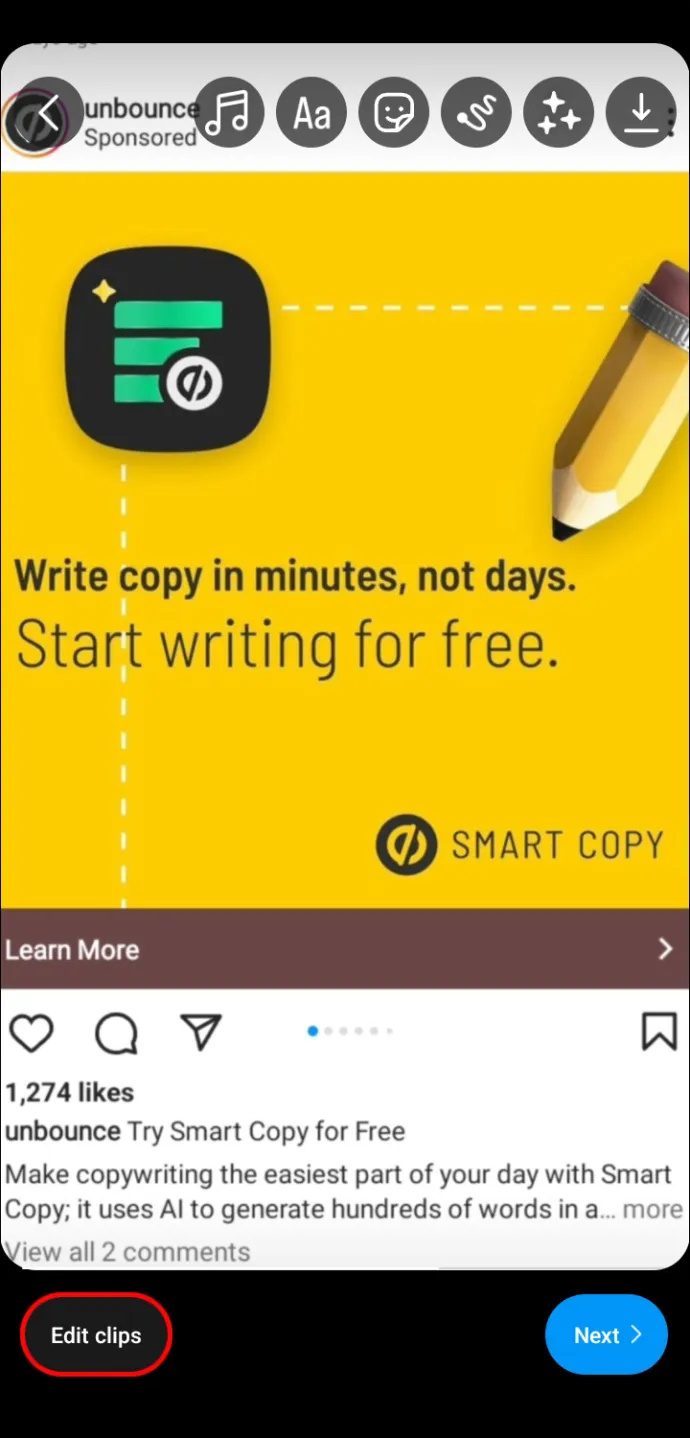
- Viršuje yra keletas įtraukimo parinkčių, pvz., lipdukų, piešinių ir teksto. Bakstelėkite atsisiuntimo piktogramą, jei norite išsaugoti vaizdo įrašą.
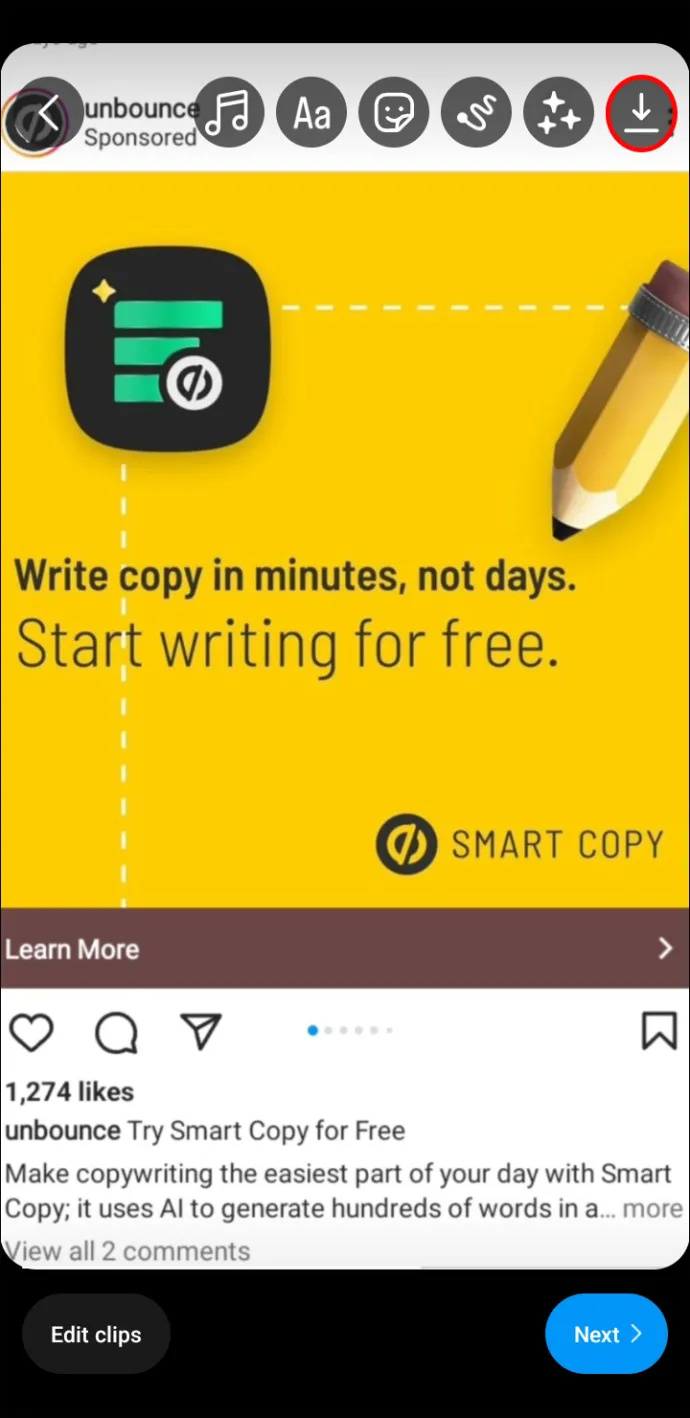
- Norėdami redaguoti viršelio nuotrauką ir pridėti antraštę prie ritės, pasirinkite „Redaguoti viršelį“.
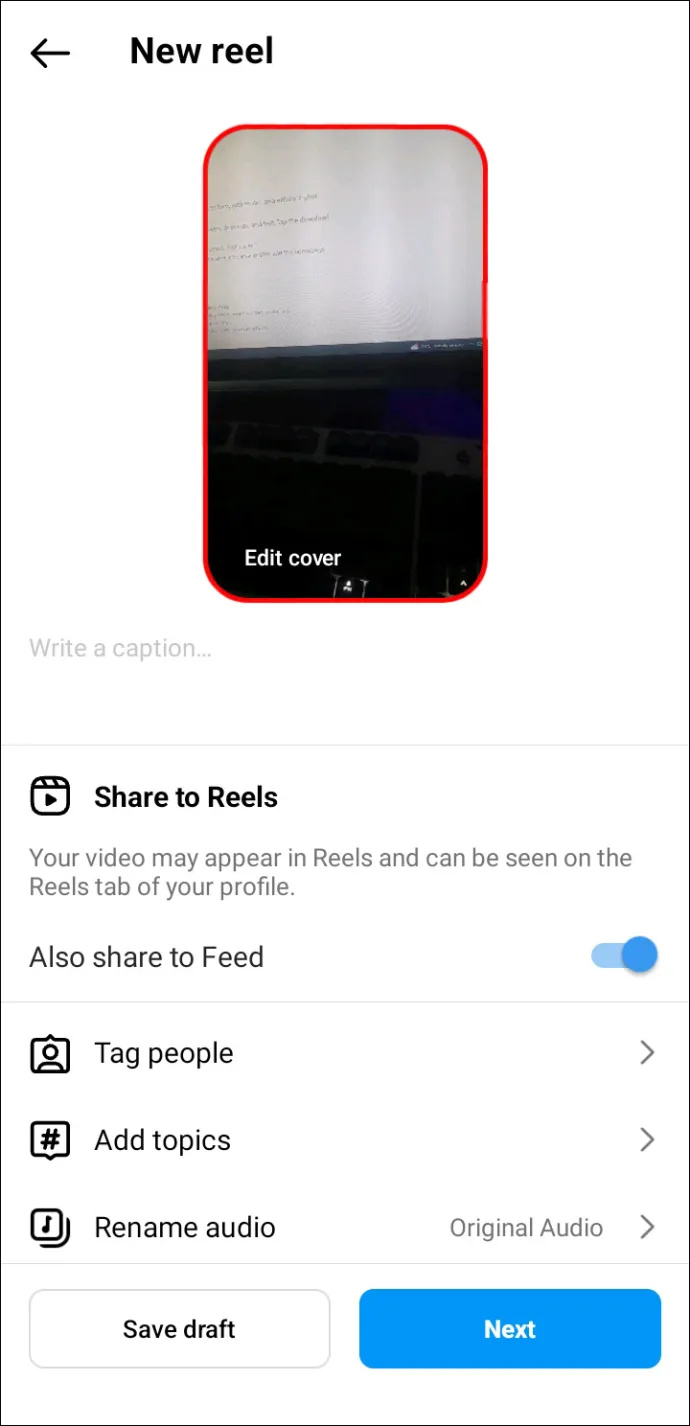
- Kai būsite patenkinti savo ritiniu, bakstelėkite mygtuką „Bendrinti“, kad paskelbtumėte jį savo profilyje ir pagrindiniame puslapyje.
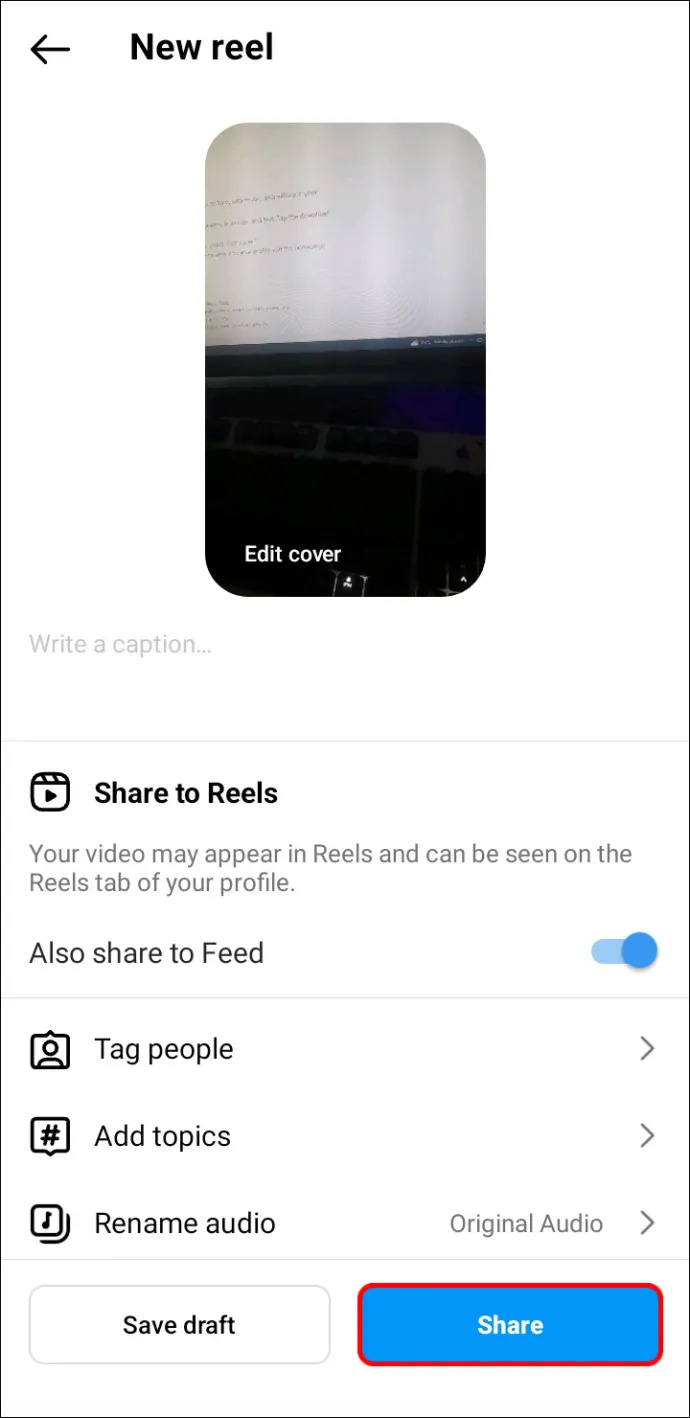
„iPhone“ veiksmai yra daugiau ar mažiau tokie patys:
- Bakstelėkite pliuso ženklą viršuje.

- Pasirinkite „Ritė“.
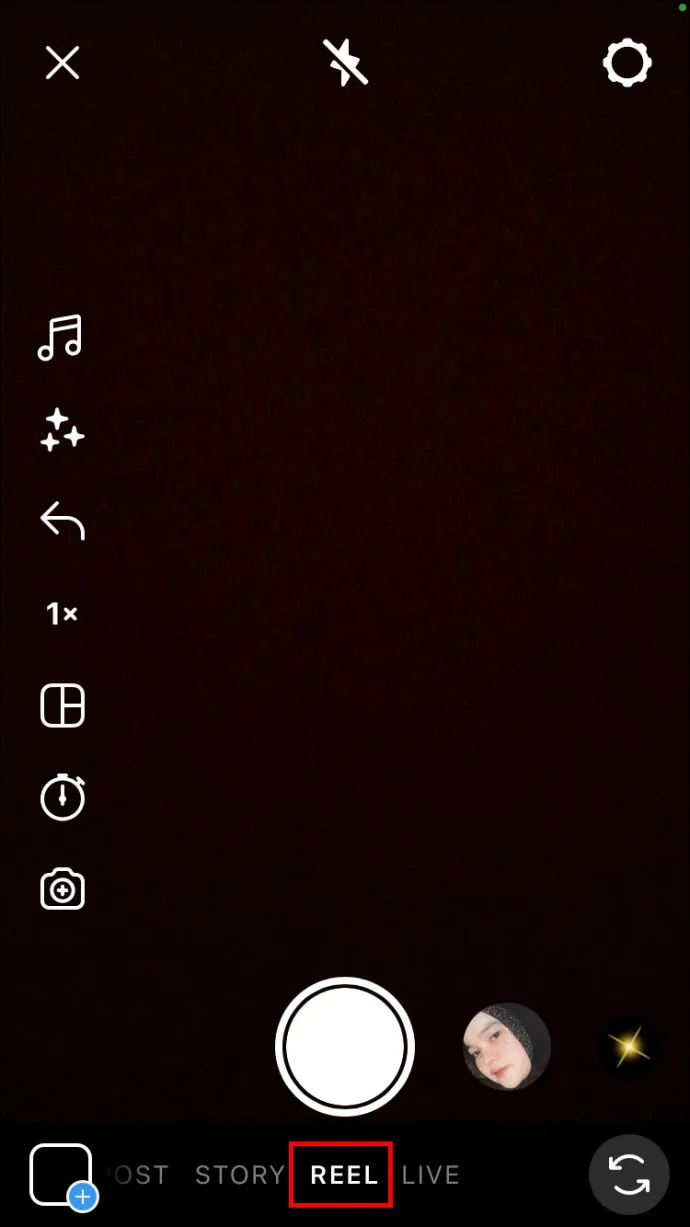
- Norėdami pradėti įrašymą, paspauskite ir palaikykite raudoną įrašymo mygtuką.
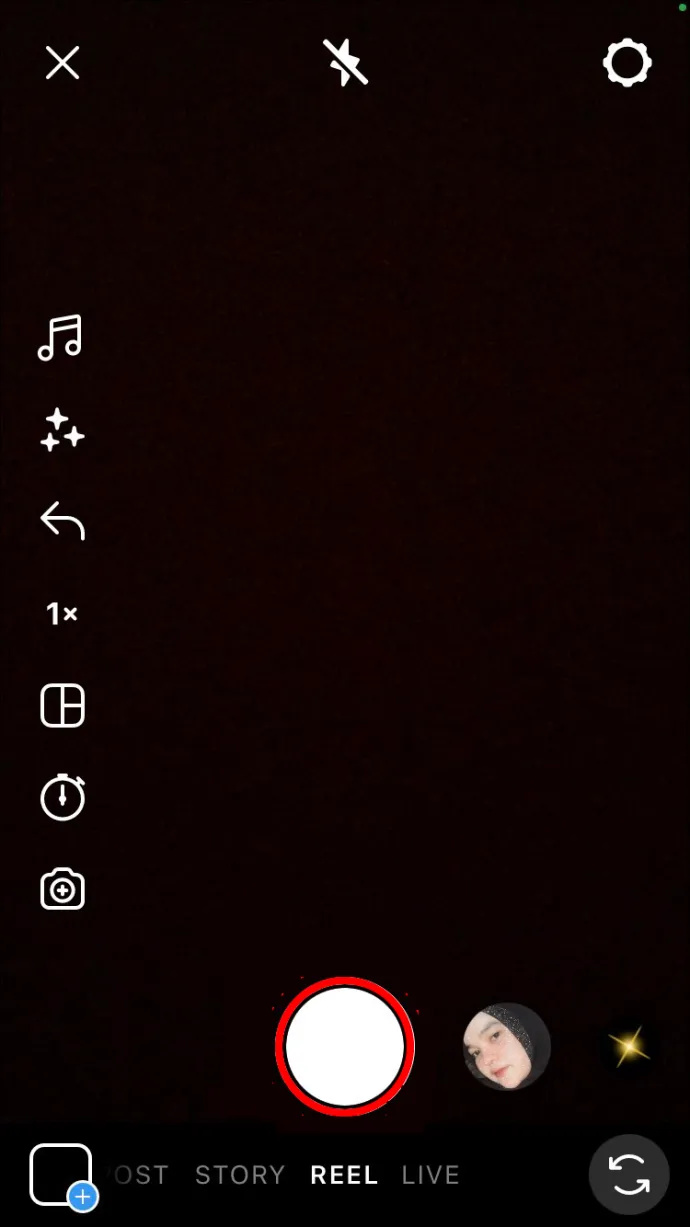
- Norėdami įrašyti kelis klipus, atleiskite mygtuką ir dar kartą paspauskite, kad pradėtumėte naują klipą.
- Įrašę klipus bakstelėkite mygtuką „Kitas“.
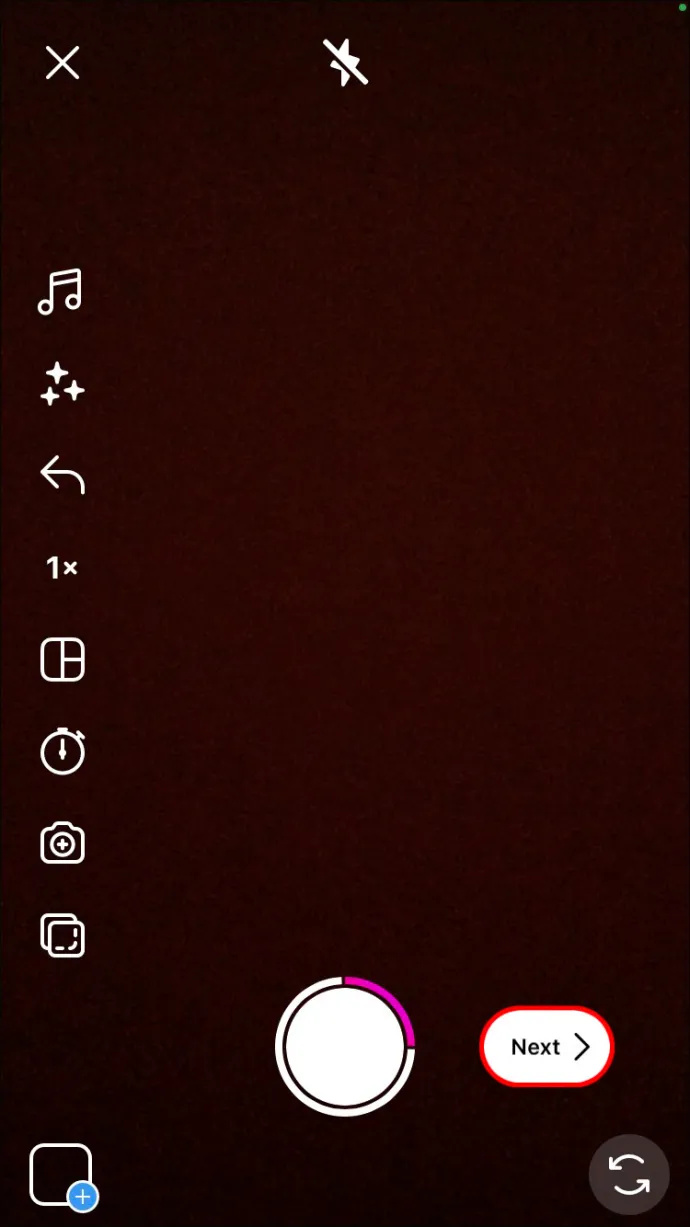
- Eikite į „Redaguoti klipus“, kad apkarpytumėte klipą ir pridėtumėte muzikos, teksto ar kitų efektų.
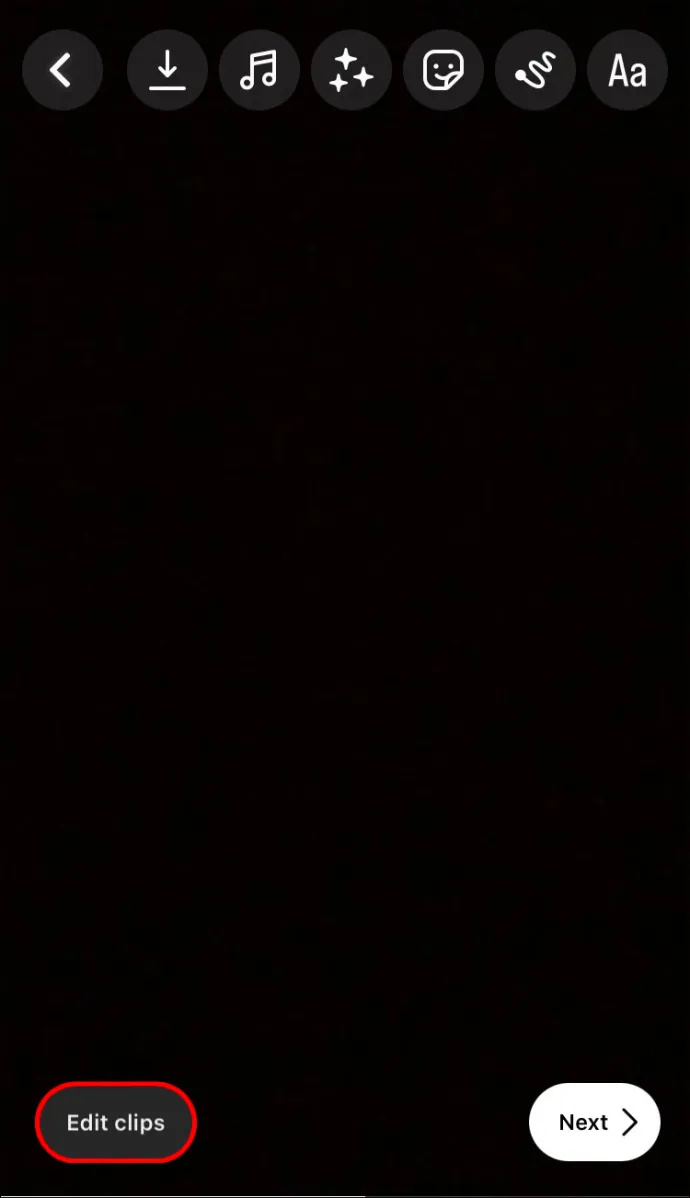
- Pasirinkite „Bendrinti“.

Remiantis „Instagram“ politika, galiojančia nuo 2022 m. liepos mėn., dauguma vaizdo įrašų gali būti bendrinami tik kaip ritiniai. Tačiau šis pakeitimas neturės įtakos vaizdo įrašams, anksčiau paskelbtiems sklaidos kanale arba „Instagram“ žiniatinklyje. Jie nebus konvertuojami į ritinius ir liks kaip vaizdo įrašai.
Kas gali peržiūrėti ir bendrinti jūsų „Instagram“ ritinius?
Pagal numatytuosius nustatymus „Instagram“ ritės yra matomos visiems jūsų stebėtojams ir gali dalytis visiems, kas juos mato. Kita vertus, ritinius taip pat galite padaryti privačius, kad tik jūsų patvirtinti žmonės galėtų juos matyti ir bendrinti. Tai priklauso nuo paskyros privatumo nustatymų:
„Windows 10“ piktograma neveikia
Viešosios sąskaitos
Visi „Instagram“ ir „Facebook“ naudotojai gali matyti jūsų ritinius. Žmonės gali matyti jūsų ritinius tokiuose puslapiuose kaip Ritės skirtukas, žyma su grotelėmis, efektai ir garsas. Be to, bet kas „Instagram“ naudotojas gali sukurti ritinį su jūsų originaliu garso įrašu arba remiksą naudodamas jūsų ritinį.
Privačios sąskaitos
Naudojant šį nustatymą, tik jūsų stebėtojai gali matyti ir bendrinti jūsų ritinius. Jūsų originalaus garso įrašo niekas kitas negali naudoti kurdamas ritinį.
Kaip bendrinti „Instagram“ ritinius „Facebook“.
Kol kas tik „Instagram“ programėlė, skirta „Android“ ar „iPhone“, leidžia bendrinti ritinį „Facebook“.
Vykdykite toliau pateiktas instrukcijas, kad pradėtumėte bendrinti „Instagram“ ritinius „Facebook“:
- Atidarykite „Instagram“ programą ir eikite į savo profilį.

- Raskite ritę, kurią norite bendrinti.
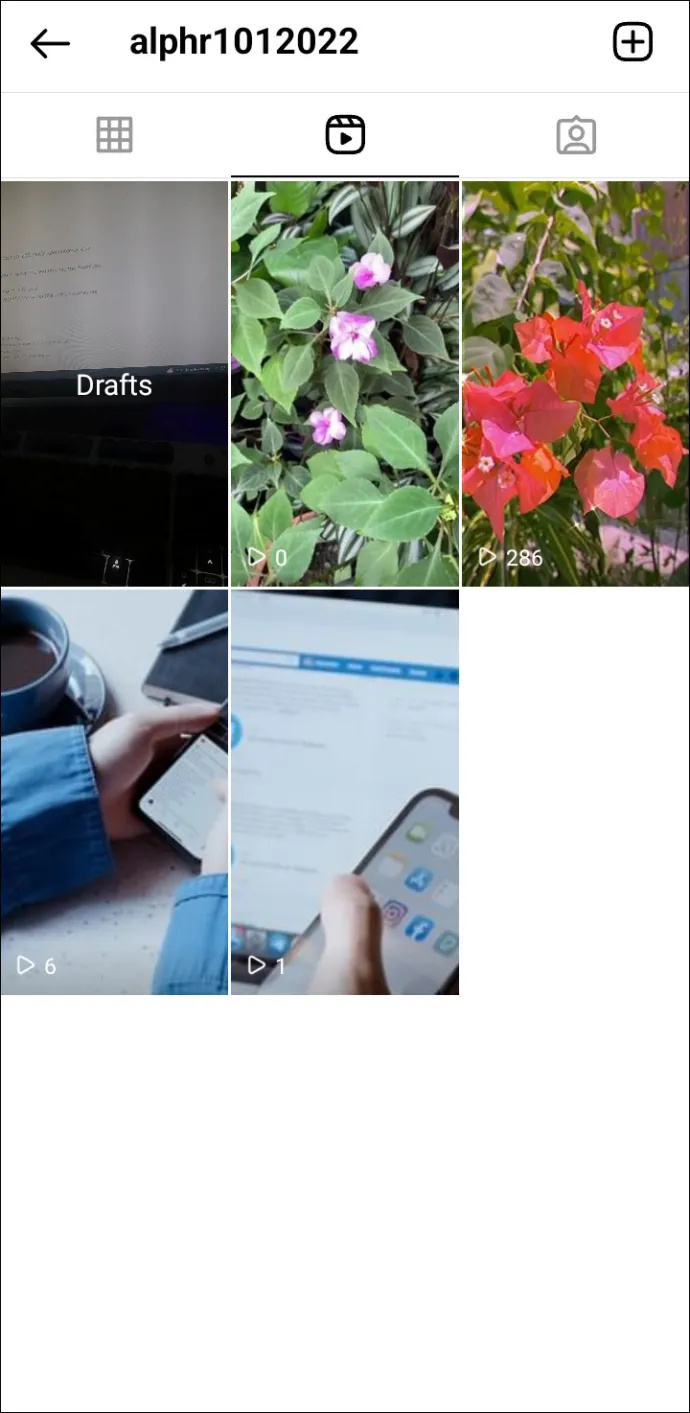
- Bakstelėkite tris taškus apatiniame dešiniajame kampe.
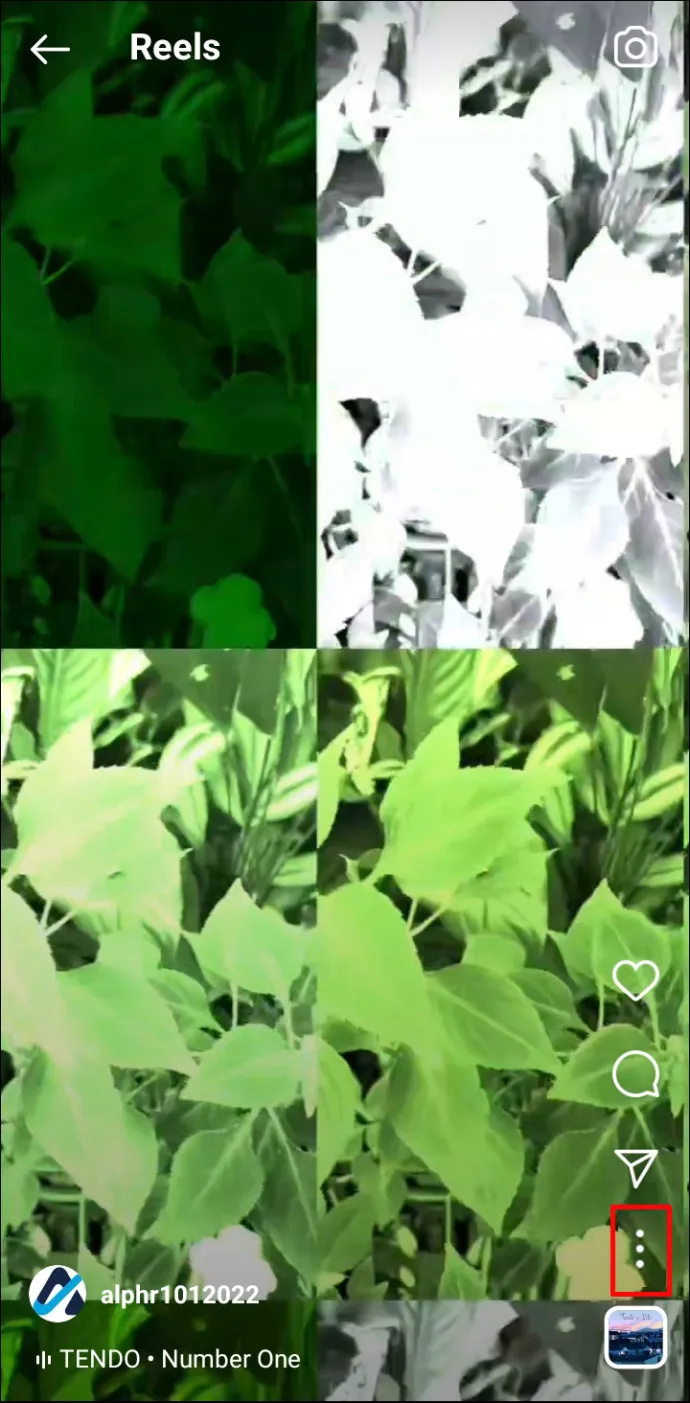
- Paspauskite 'Bendrinti'.
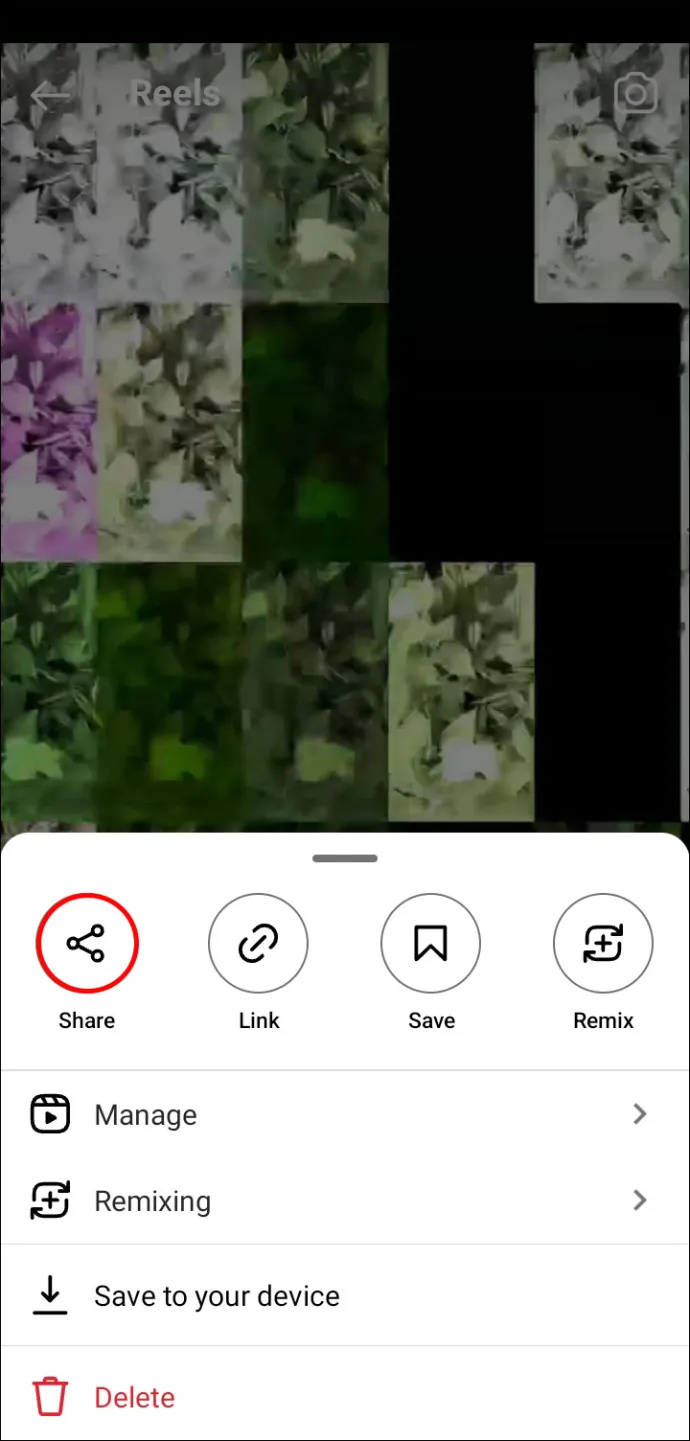
- Pasirinkite Facebook puslapį, kuriame norite bendrinti savo ritinį.
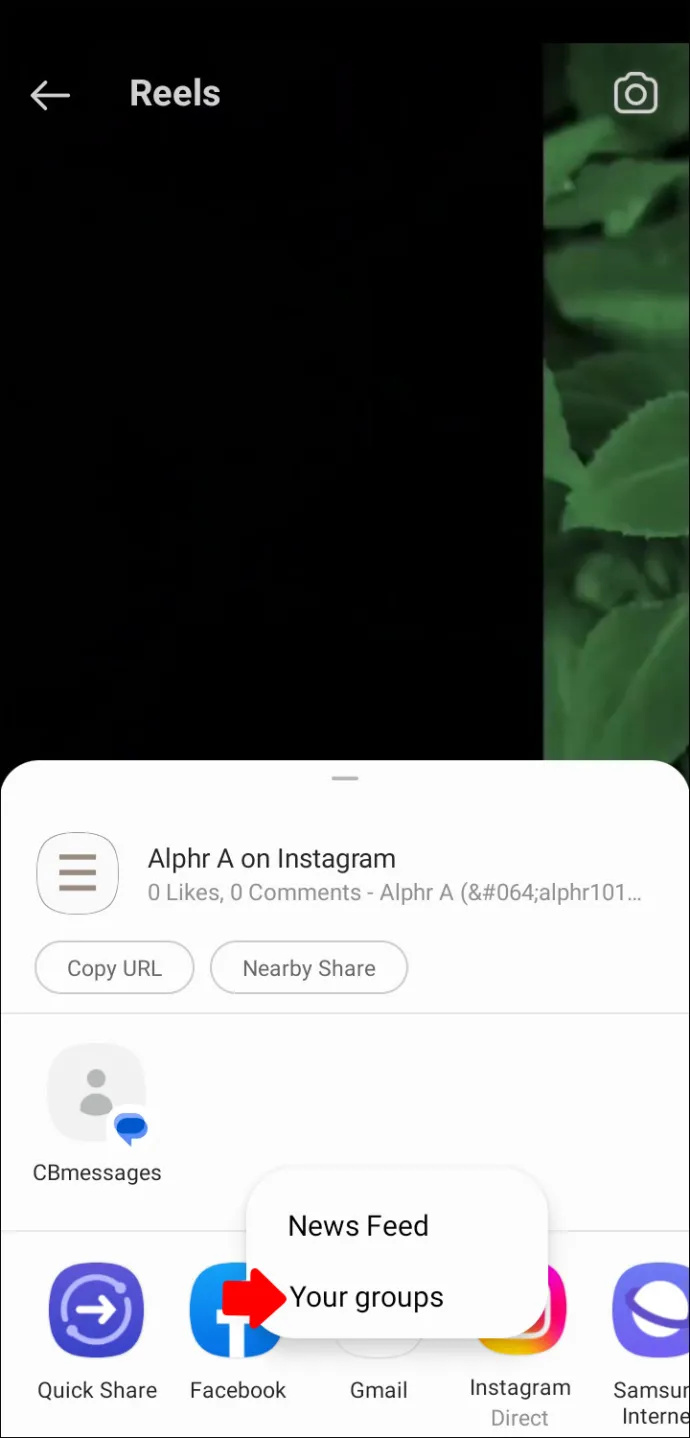
- Jei norite, redaguokite antraštę ir vietą ir bakstelėkite „Kitas“.
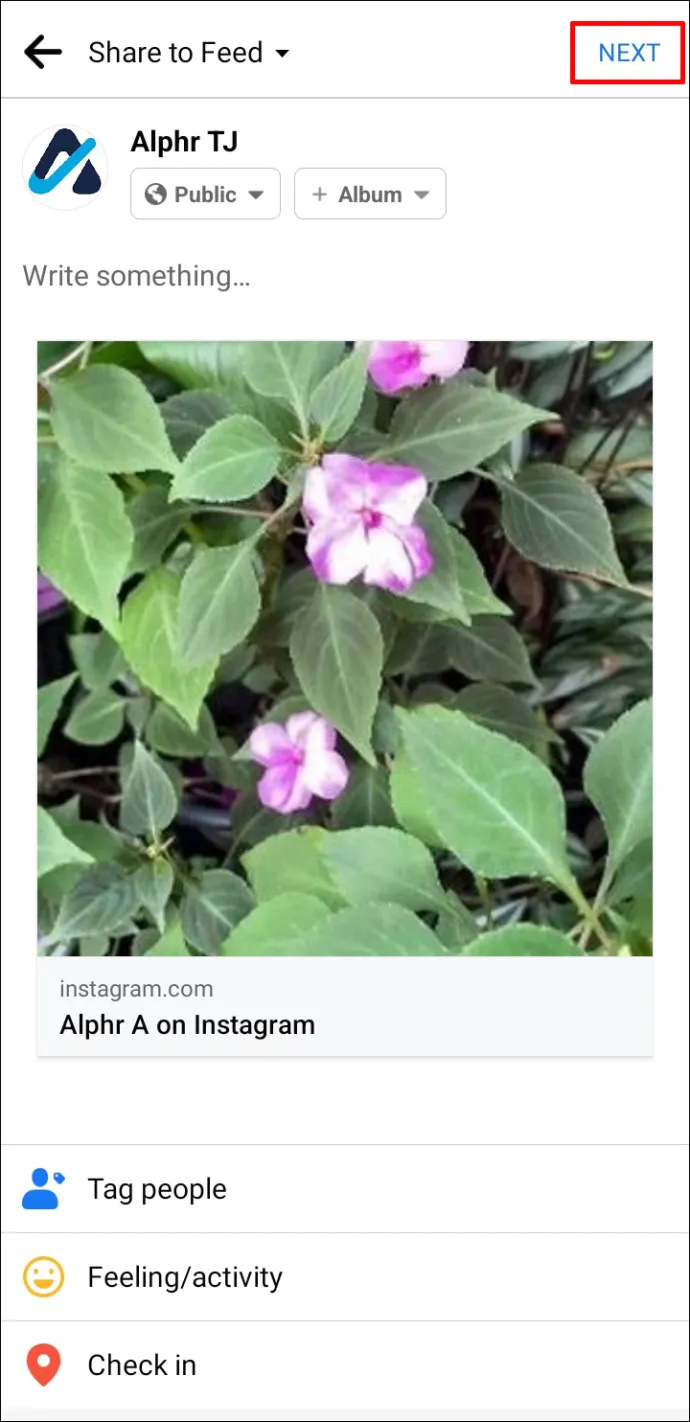
- Bakstelėkite „Bendrinti“, kad paskelbtumėte ritinį pasirinktame „Facebook“ puslapyje.
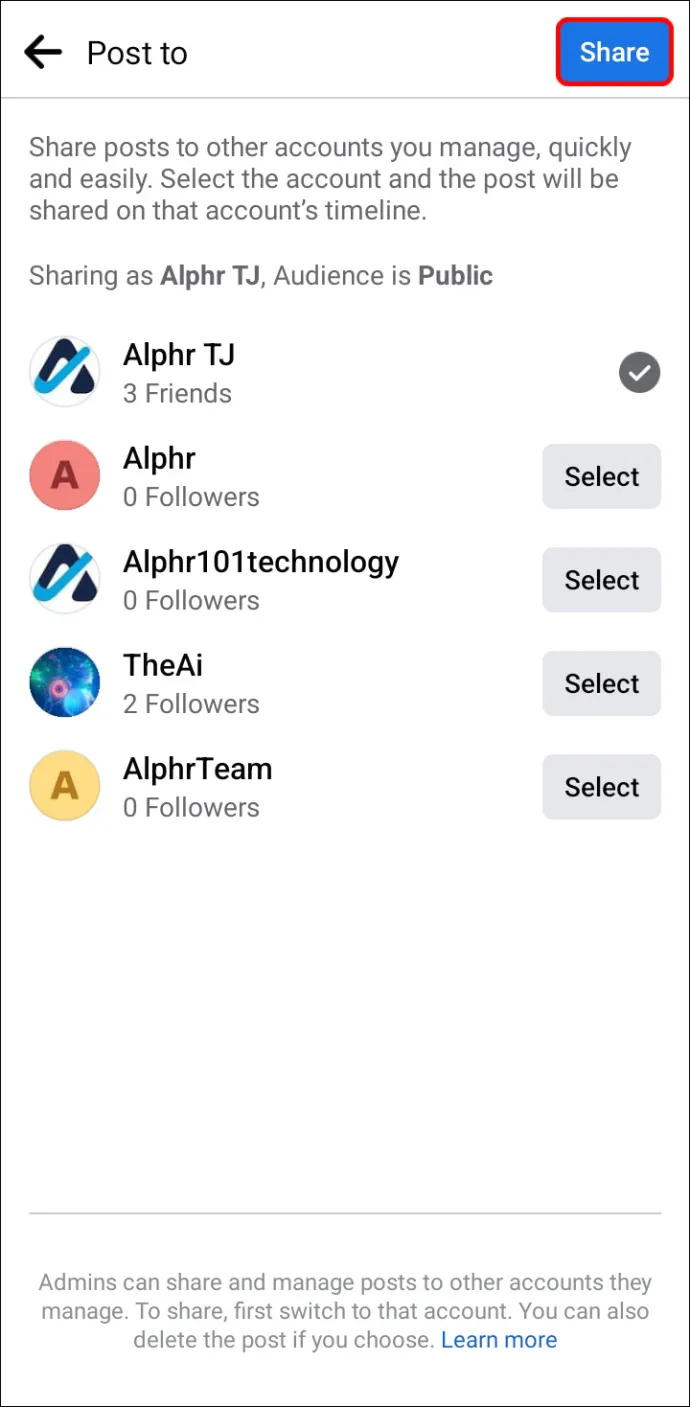
Taip pat galite automatiškai bendrinti „Instagram“ ritinius „Facebook“, bet pirmiausia turite pridėti savo „Instagram“ ir „Facebook“ paskyras prie to paties paskyrų centro. Štai kaip suaktyvinti automatinio bendrinimo funkciją:
- Atidarykite „Instagram“ programą ir eikite į savo profilį.

- Viršutiniame dešiniajame kampe bakstelėkite mėsainio mygtuką.
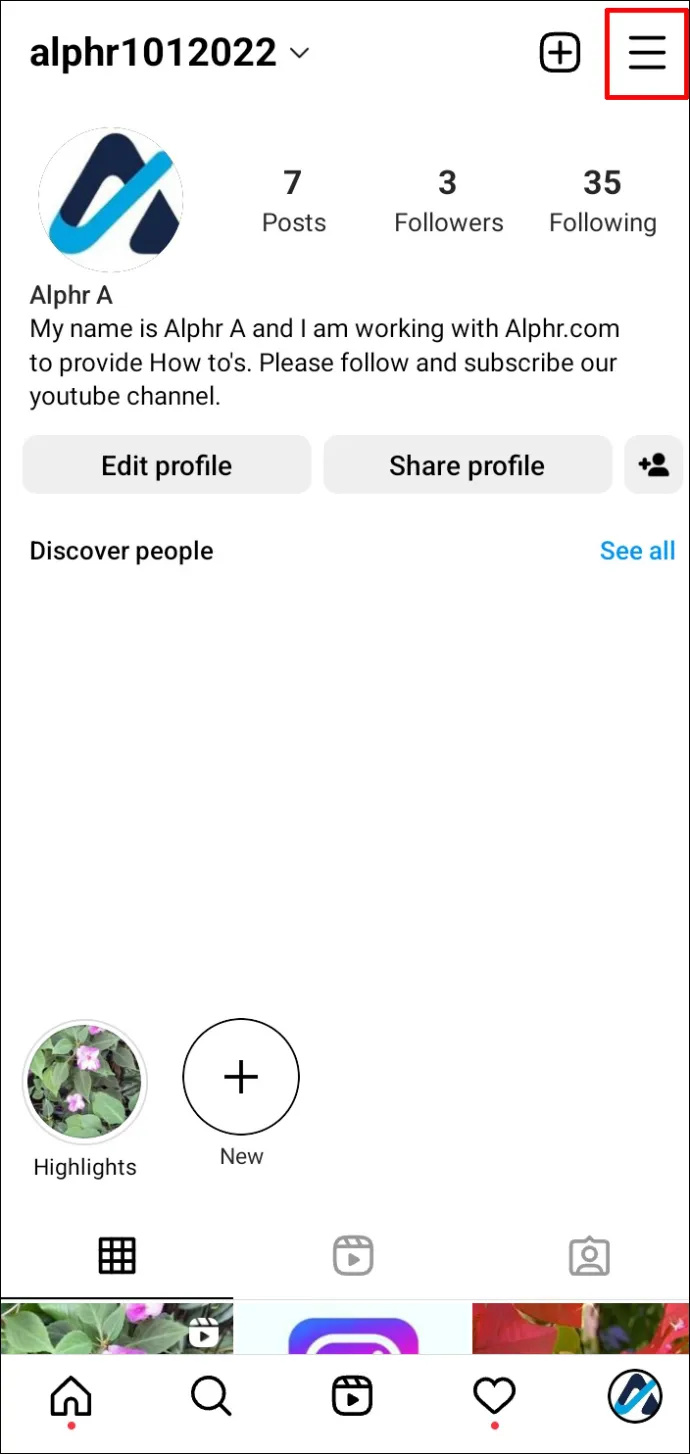
- Pasirinkite „Nustatymai“.
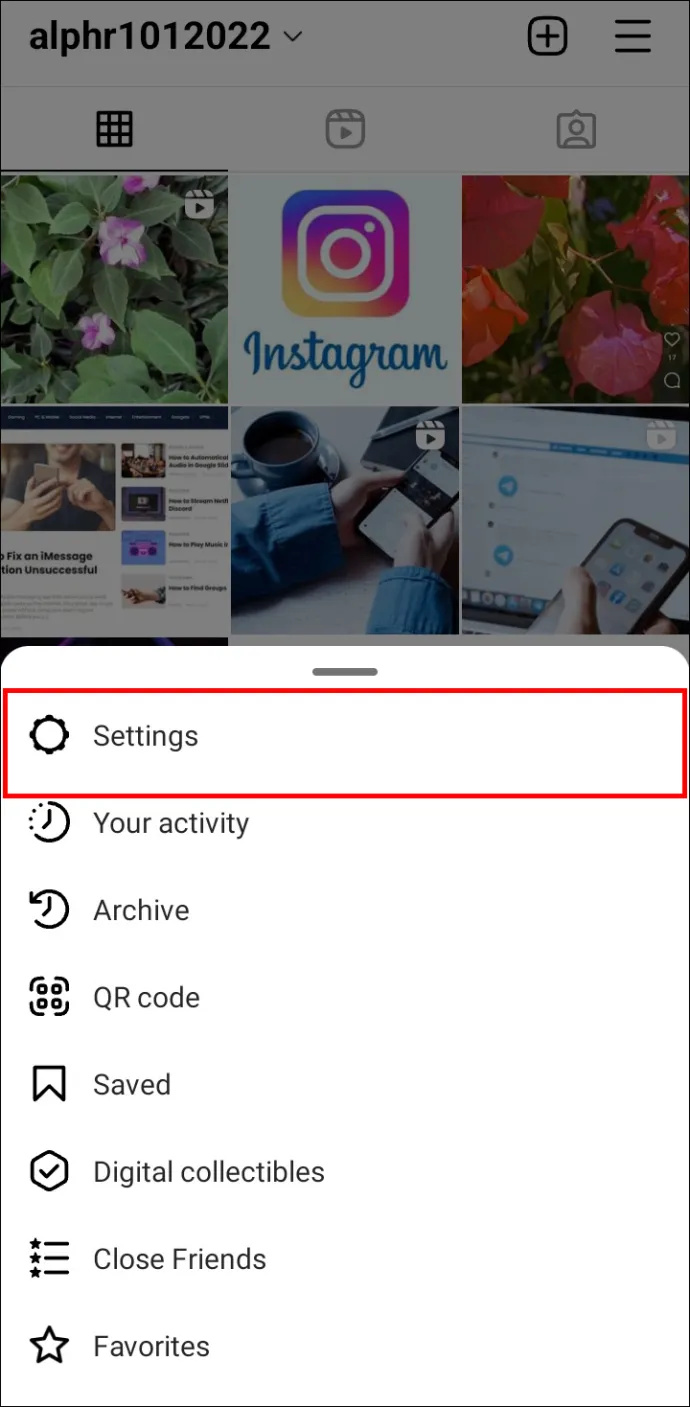
- Bakstelėkite „Paskyrų centras“.
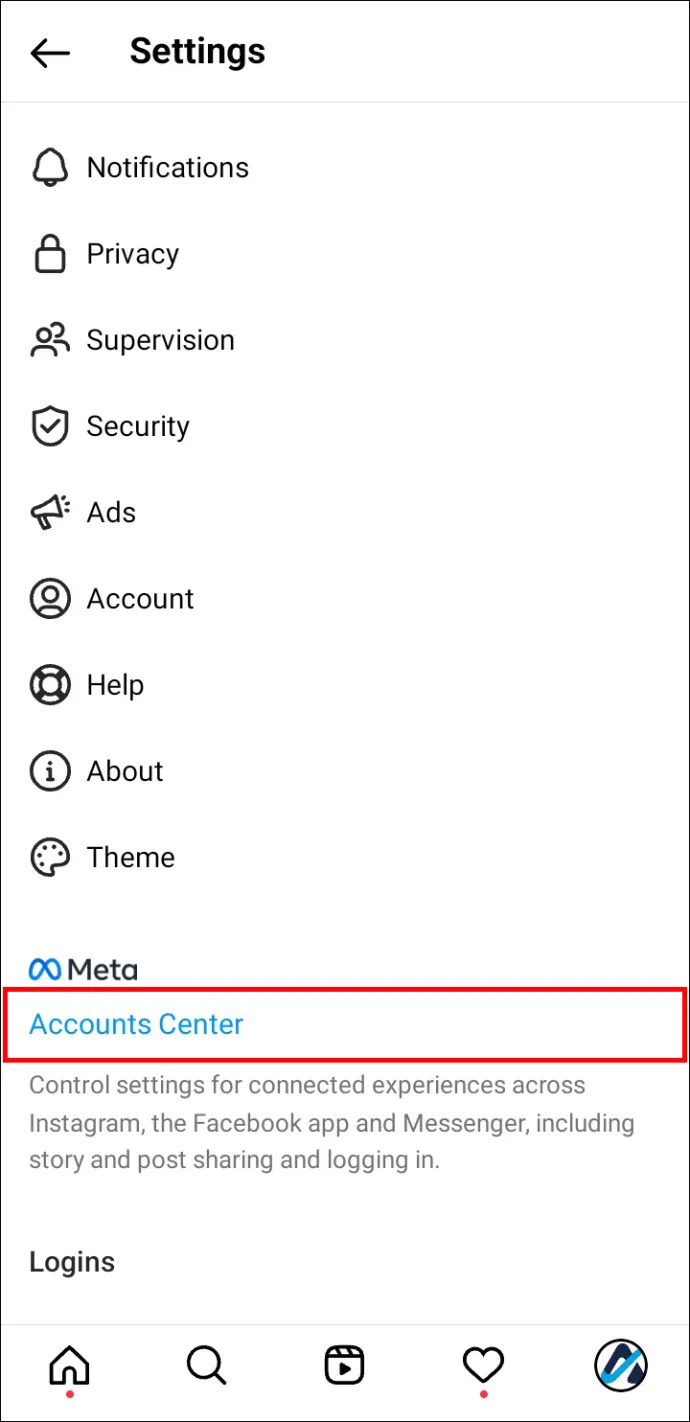
- Pasirinkite „Bendrinimas tarp profilių“.
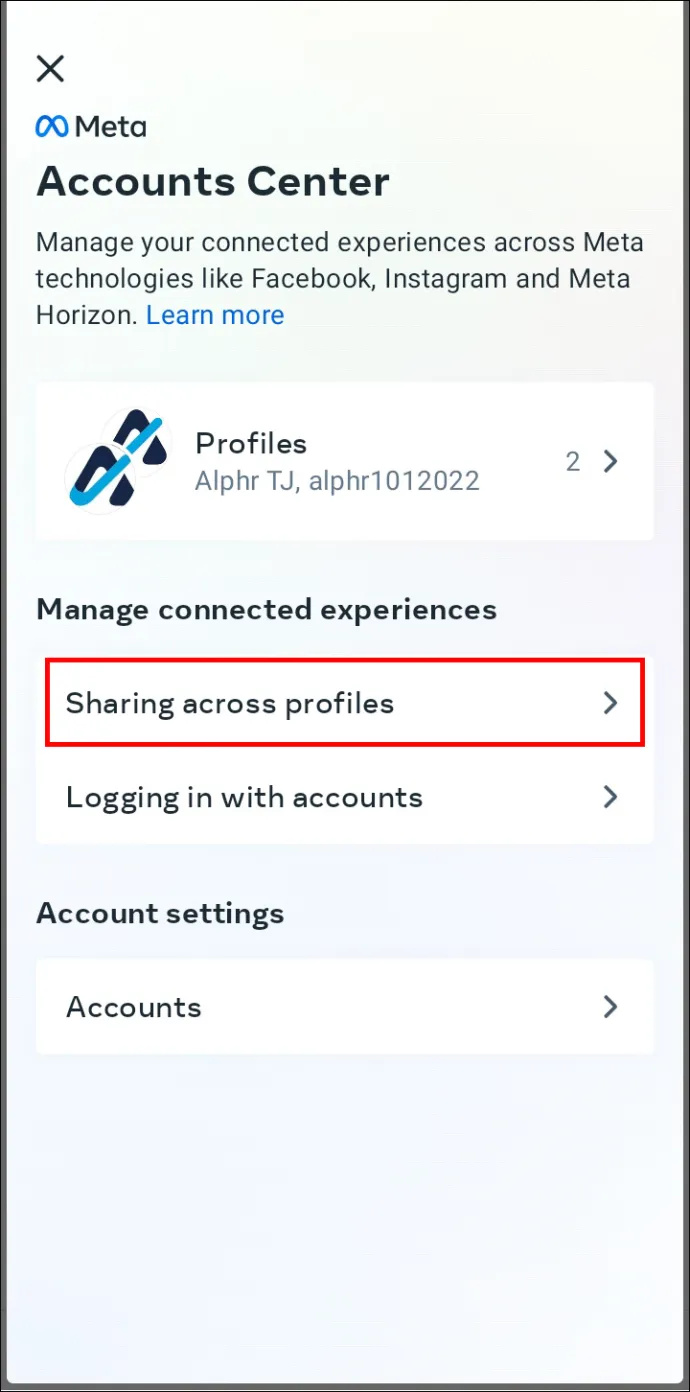
- Pasirinkite paskyrą, iš kurios norite bendrinti savo būgnus, tada pasirinkite paskyrą, su kuria norite bendrinti savo būgnus.
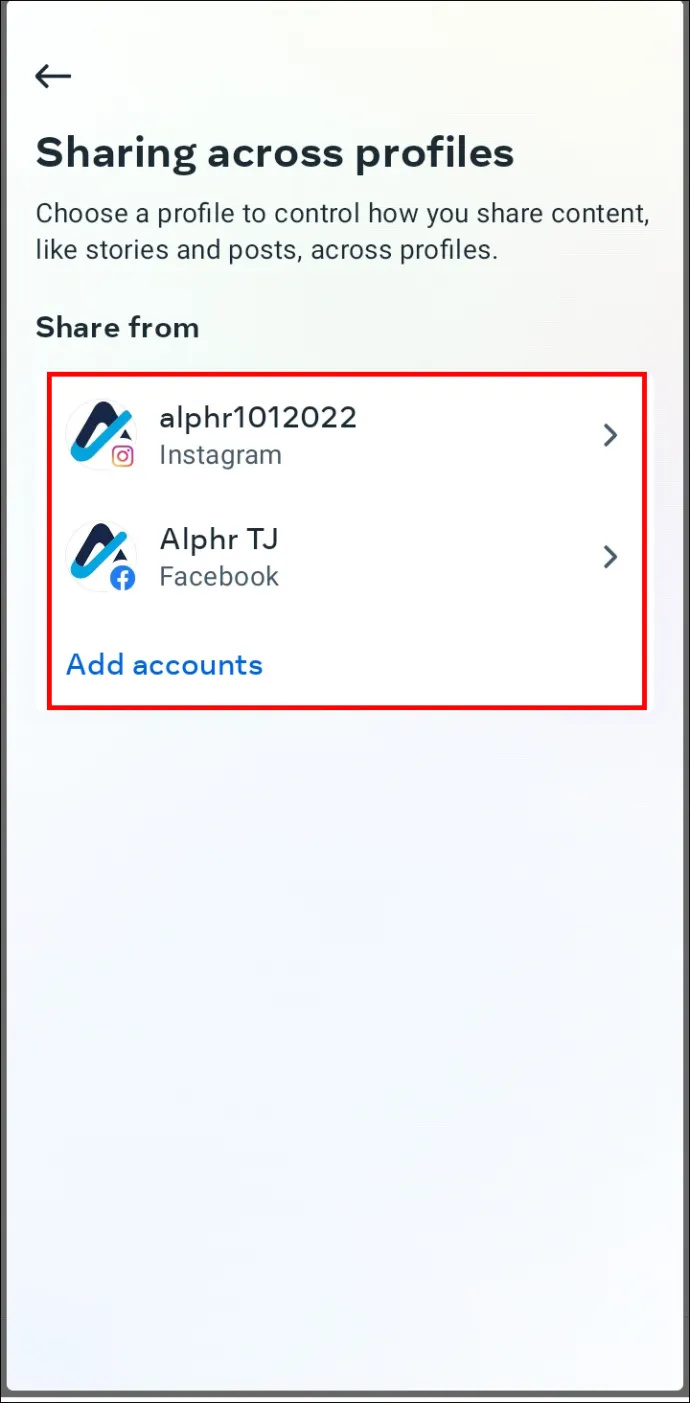
- Skiltyje „Automatiškai bendrinti“ palieskite „Nustatyti“ arba įjunkite perjungiklį šalia „Jūsų Instagramo ritės“. Visi būsimi ritiniai automatiškai bendrinami „Facebook“.
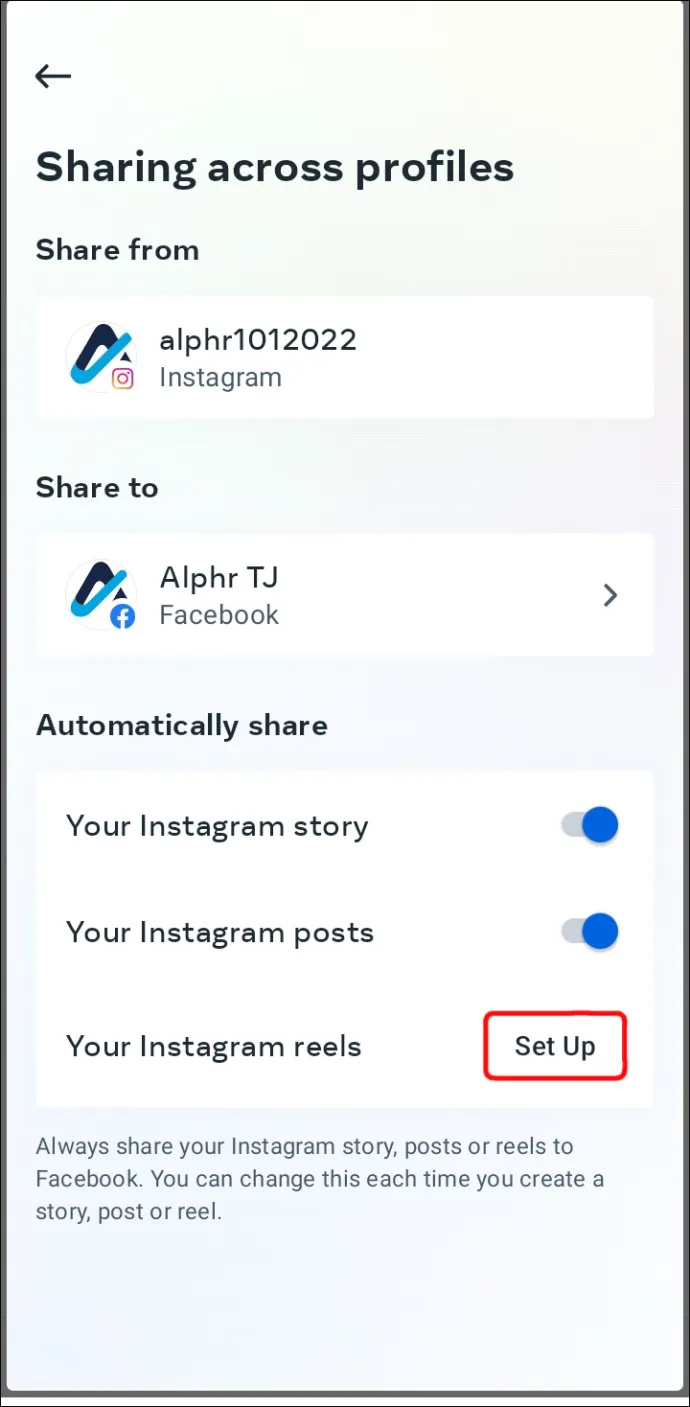
Kaip pakartotinai paskelbti „Instagram“ ritinius „TikTok“.
Jei norite padidinti savo „Instagram“ pasiekiamumą, galite iš naujo paskelbti kai kuriuos savo ritinius „TikTok“. Štai kaip tai darote:
ar snapchat turi telefono numerį
- Atidarykite „Instagram“ programą ir eikite į savo profilį.
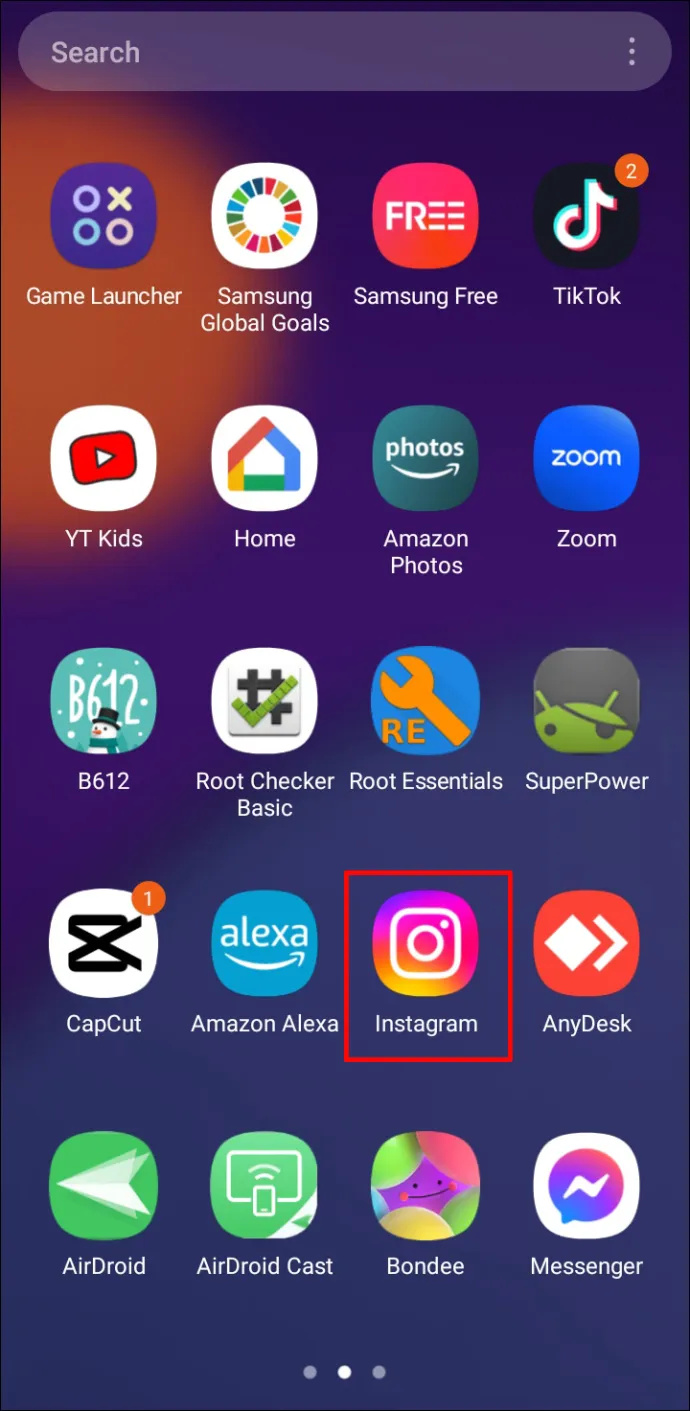
- Raskite „Reels“ vaizdo įrašą, kurį norite paskelbti iš naujo. Bakstelėkite, kad atidarytumėte vaizdo įrašą.
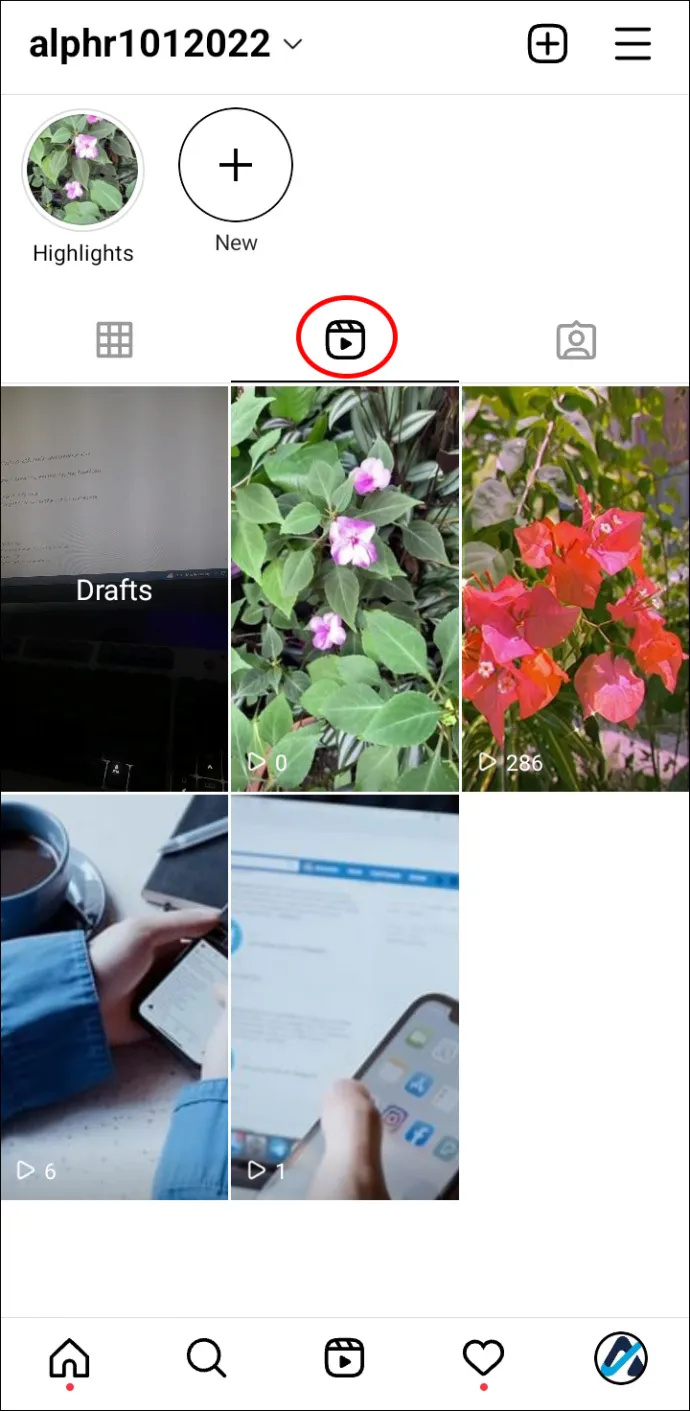
- Bakstelėkite trijų taškų piktogramą apatiniame dešiniajame kampe.
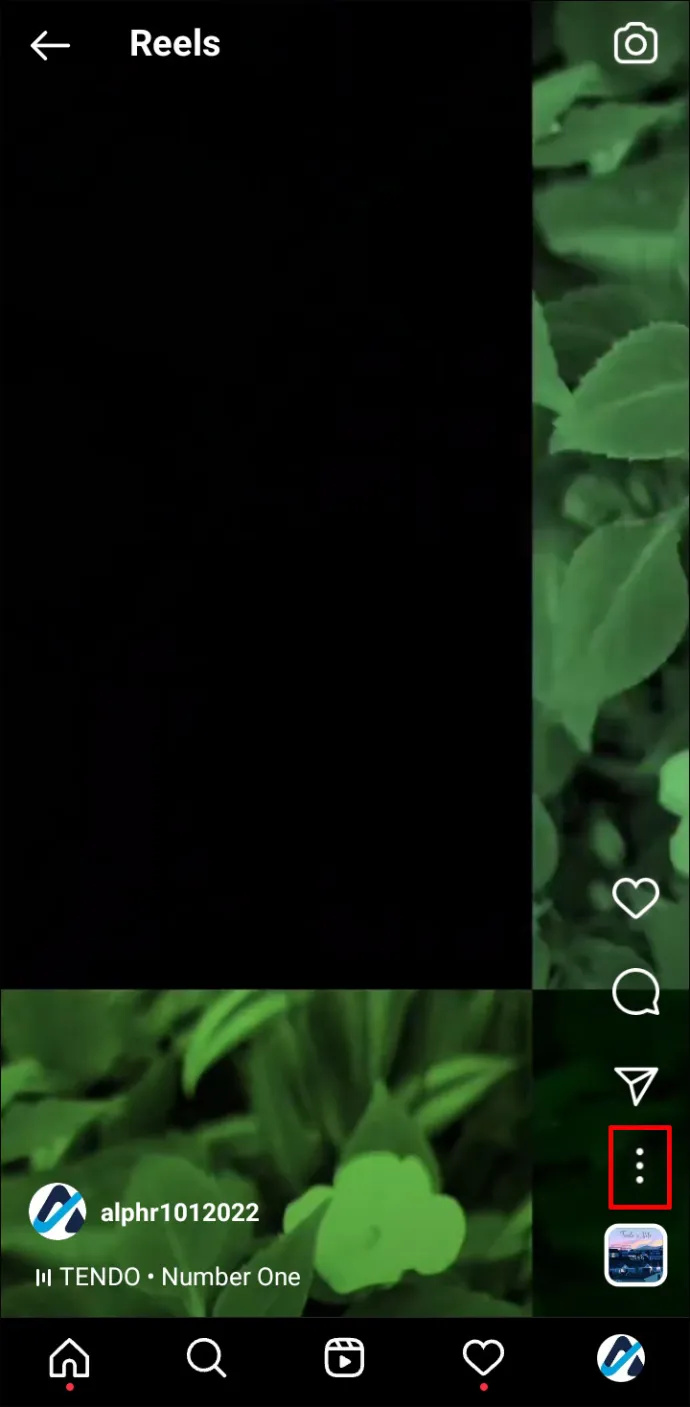
- Meniu pasirinkite „Išsaugoti vaizdo įrašą“. Išsaugotas vaizdo įrašas yra fotoaparato ritinyje.
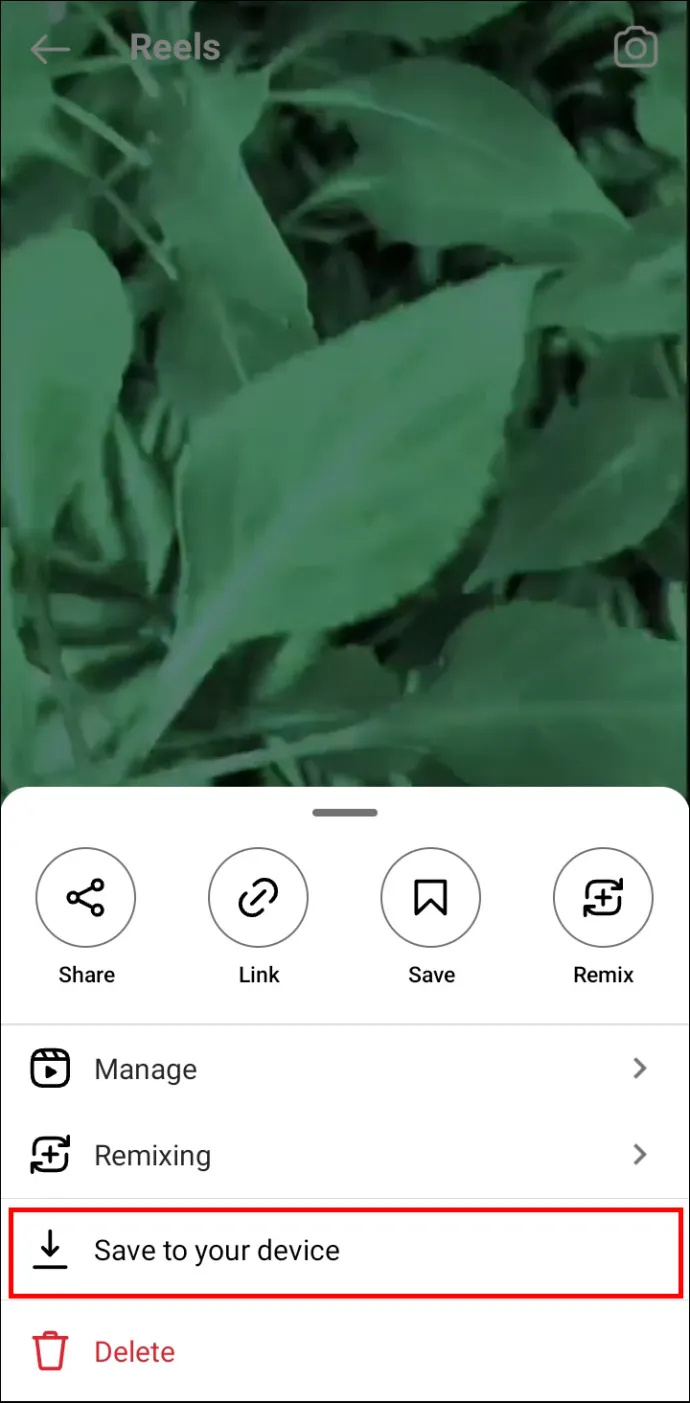
- Eikite į „TikTok“ programą.
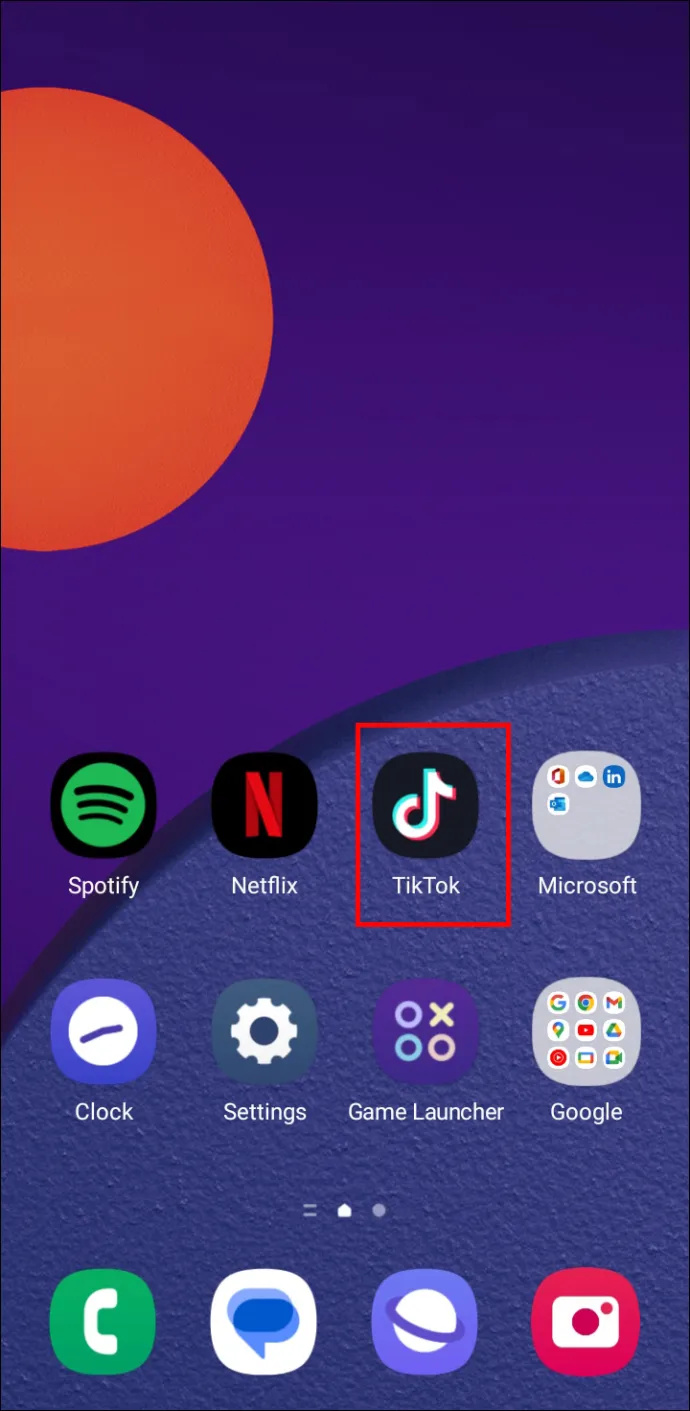
- Norėdami įkelti naują vaizdo įrašą iš fotoaparato ritinio, apačioje palieskite pliuso mygtuką.
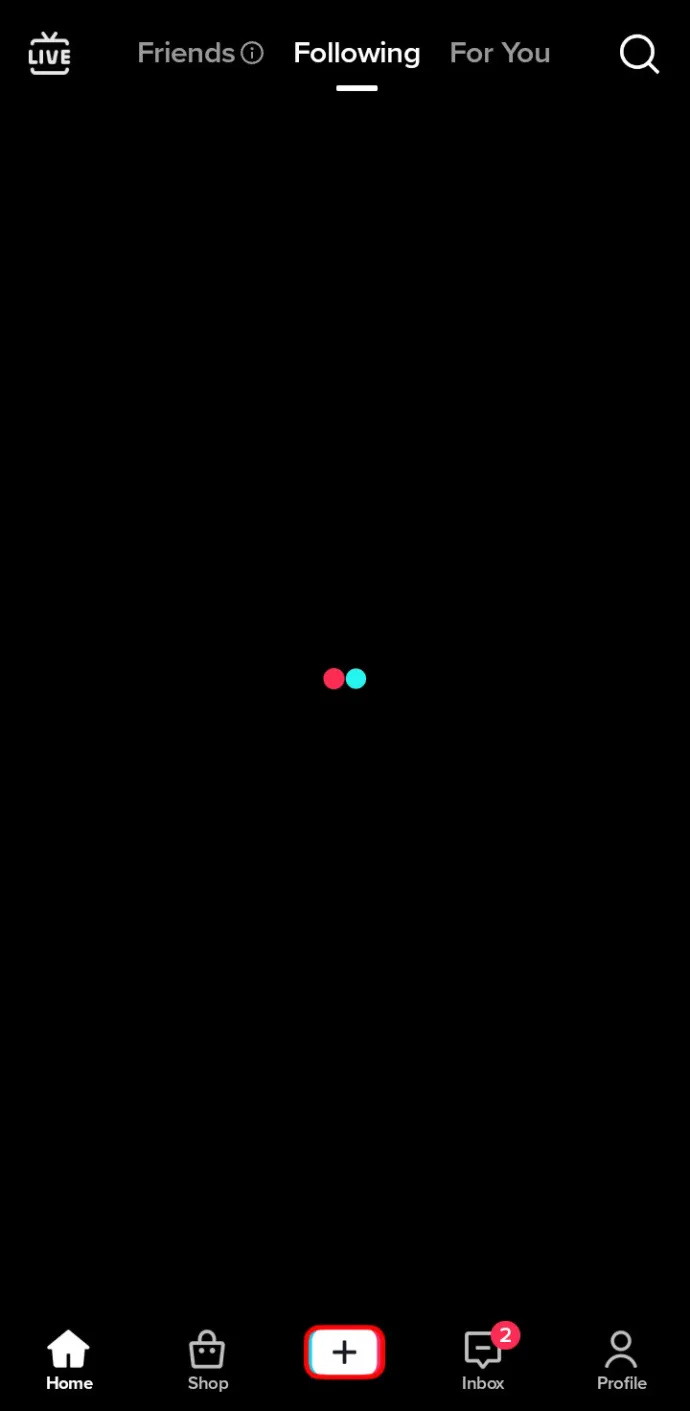
- Kai įkėlimas bus baigtas, pasirinkite mygtuką „Paskelbti“.
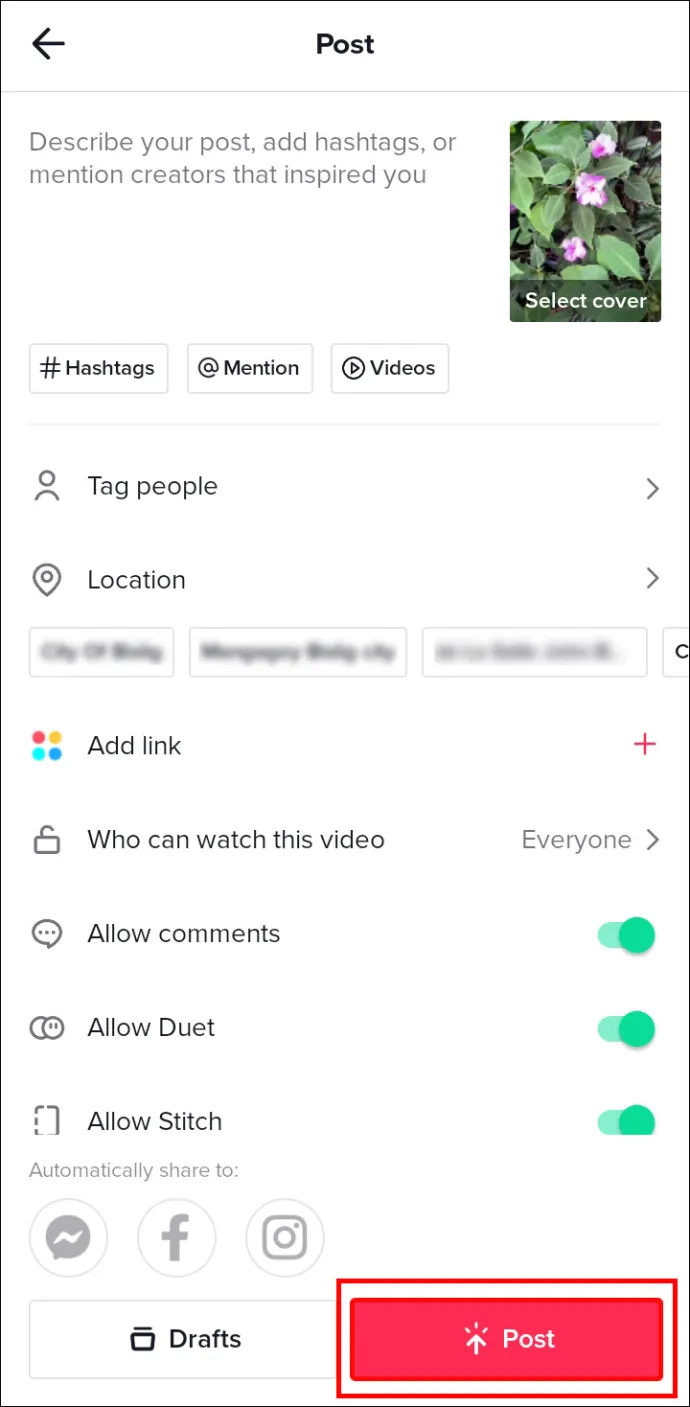
DUK
Ar galiu pagaminti ilgesnius nei 15 sekundžių ritinius?
Iš pradžių vartotojai galėjo įkelti tik 15 sekundžių vaizdo įrašą į „Instagram“ ritinius. Tačiau buvo atlikti pakeitimai, siekiant pailginti vaizdo įrašo trukmę iki 60 sekundžių. Ir po kito atnaujinimo dabar galite įkelti ilgesnius vaizdo įrašus iki 90 sekundžių
„Instagram“ ritės skatina augimą
Dėl didelės vartotojų bazės „Instagram Reels“ gali vystytis daug daugiau. Pagal pranešimas 2022 m. „Instagram“ užėmė ketvirtą vietą tarp populiariausių socialinių tinklų su 1,39 mlrd. aktyvių vartotojų. Tikimasi, kad 2023 m. Ritės taps dar žinomesnės ir plačiau naudojamos.
Ritės suteikia naudotojams naują ir patrauklų būdą dalytis savo turiniu, padidindami matomumą platesnei auditorijai. Padidėjęs matomumas gali paskatinti daugiau sekėjų, didesnį įsitraukimo rodiklį ir galiausiai daugiau galimybių gauti pajamų ir tobulėti. Tai yra keletas priežasčių, kodėl daugiau įmonių ir įtakingų asmenų dabar įtraukia ritinius į savo rinkodaros strategijas. Jie jį naudoja siekdami didinti prekės ženklo žinomumą, reklamuoti produktus ir paslaugas bei išplėsti savo pasiekiamumą.
Kaip dažnai naudojate „Instagram“ ritinius? Ar manote, kad „Reels“ galėtų pasinaudoti kai kuriais patobulinimais? Papasakokite mums toliau pateiktame komentarų skyriuje.





![„Windows 10“ neaptinkama pelė [geriausi pataisymai]](https://www.macspots.com/img/other/33/mouse-not-being-detected-windows-10.jpg)



